תיקון: Windows 8.1 נתקע או קופא
Windows 8.1 היא הגרסה העדכנית ביותר של מערכת ההפעלה של הלקוח מבית מיקרוסופט הזמינה עבור משתמשי קצה. למרות שהוא תוכנן להיות יציב ותומך בחומרות שונות, לפעמים הוא יכול להיתקע מסיבה כלשהי. אם אתה אחד מאותם משתמשים חסרי מזל שחווים תקלה או קופא של Windows 8.1, הנה כמה טיפים בסיסיים עבורך שיכולים לעזור לפתור את הבעיה.
פרסומת
בדוק את החומרה שלך
ודא שכל החומרה מחוברת כהלכה ואינה מוגדרת בצורה שגויה. ודא גם שאין בעיות התחממות יתר של המעבד הגרפי והמעבד שלך. השתמש באפליקציות כמו AIDA64 כדי לבצע את מבחן היציבות של המחשב האישי שלך.
השתמש בפותרי הבעיות של Windows
פתח את לוח הבקרה (ראה כל הדרכים האפשריות לפתיחת לוח הבקרה ב-Windows 8.1) ועבור ללוח הבקרה\מערכת ואבטחה. לחץ על פתרון בעיות נפוצות במחשב קישור תחת מרכז הפעולות.
 ה פתרון תקלות פריט ייפתח. הפעל את הפריט 'מערכת ואבטחה'.
ה פתרון תקלות פריט ייפתח. הפעל את הפריט 'מערכת ואבטחה'.
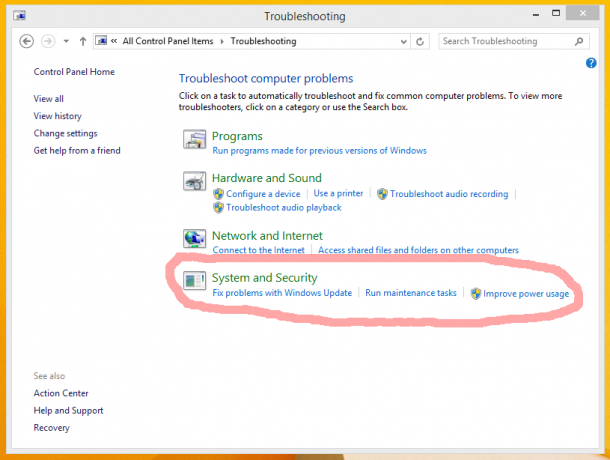 לחץ על הפריט 'תחזוקת מערכת':
לחץ על הפריט 'תחזוקת מערכת':
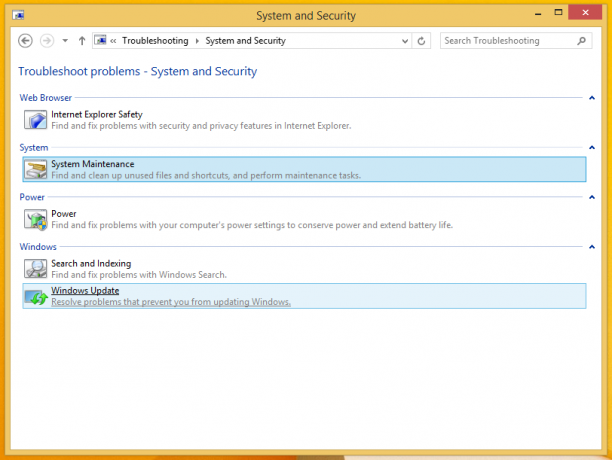 אשף 'תחזוקת מערכת' יופיע על המסך. לחץ על 'מתקדם' ואפשר לו לפעול כמנהל מערכת כדי להגדיל את הסיכוי לתיקון הבעיה.
אשף 'תחזוקת מערכת' יופיע על המסך. לחץ על 'מתקדם' ואפשר לו לפעול כמנהל מערכת כדי להגדיל את הסיכוי לתיקון הבעיה.
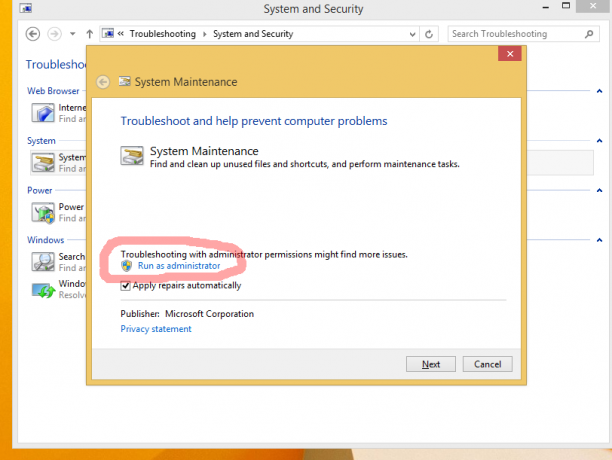 עקוב אחר הוראות האשף.
עקוב אחר הוראות האשף.
ארגן את הסטארט-אפ שלך
השבת את כל האפליקציות של צד שלישי מההפעלה. ב-Windows 8.1, השתמש במנהל המשימות כדי לראות מה היה לך ברשימת האתחול:
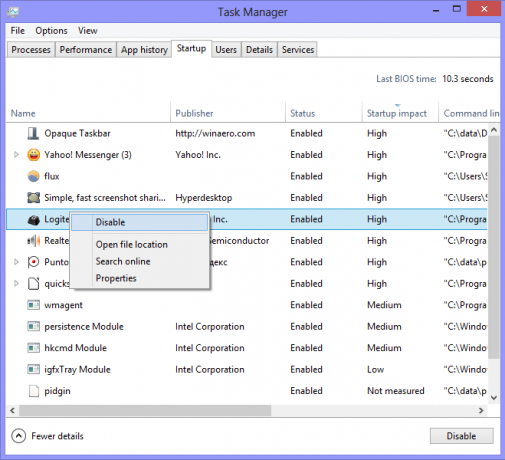
אם מערכת ההפעלה שלך נתקעת, היא יכולה להיגרם על ידי אפליקציה כלשהי של צד שלישי, שמתחילה עם Windows. הפעל את האפליקציות שלך בזה אחר זה כדי לראות איזו תוכנה בדיוק גורמת לבעיה.
ברור שככל שיהיו לך פחות אפליקציות בעת ההפעלה, Windows יתחיל מהר יותר. מהמדריך הבא, תוכל ללמוד כיצד לשפר משמעותית את זמן האתחול של מערכת ההפעלה שלך: האץ את ההפעלה של Windows עם הטריקים האלה
עדכן את מנהלי ההתקנים שלך או הסר את התקנת מנהל התקן באגי
כל מנהלי ההתקן עבור החומרה שלך צריכים להיות מותקנים כהלכה ועליך להשתמש במנהלי ההתקן העדכניים ביותר הזמינים עבור החומרה שלך. אם אינך יודע היכן להשיג מנהלי התקנים, בדוק ב-Windows Update. אם אינך מוצא מנהלי התקנים ב-Windows Update, חפש את אתר האינטרנט של היצרן והורד אותם. התקן אותם באמצעות מנהל ההתקנים ובדוק אם זה עוזר. אם התקנת לאחרונה מנהל התקן חדש והתחלת להיתלות או קריסות, הפעל את התצורה הטובה האחרונה הידועה תכונה, הפעל מחדש את Windows ושחזר את תצורת החומרה היציבה האחרונה שלך.
אם מנהל התקן חדש נותן לך בעיות, תוכל גם ללחוץ על החזר מנהל התקן ממנהל ההתקנים כדי לחזור לגרסה יציבה מוקדמת יותר של מנהל ההתקן. נסה לאבחן את מנהלי ההתקנים שלך כדי לראות אם אחד מהם הוא הגורם להקפאה ולתלות.
- היכנס למצב בטוח של Windows 8.1
- בשורת הפקודה, הקלד
mmc.exe C:\Windows\system32\devmgmt.msc
זה יפתח את מנהל ההתקנים.
- בדוק את מנהלי ההתקן של המכשירים הבאים:
כרטיס שמע (מוצג תחת בקרי סאונד, וידאו ומשחקים במנהל ההתקנים)
כרטיסי WiFi/רשת (מוצגים תחת מתאמי רשת)
קורא כרטיסים
כרטיס מסך (מתאמי תצוגה) הרחב את קטגוריית המכשיר ולאחר מכן לחץ באמצעות לחצן העכבר הימני על המכשיר במנהל ההתקנים ובחר 'מאפיינים' מתפריט ההקשר שלו. עבור ללשונית 'דרייבר' ונסה להשבית את המכשיר ולאחר מכן אתחל לתוך ההפעלה הרגילה כדי לראות אם זה עוזר. אם אתה בטוח שיש לך את כל הדרייברים הדרושים, אז אתה יכול גם לנסות להסיר את מנהל ההתקן הבעייתי.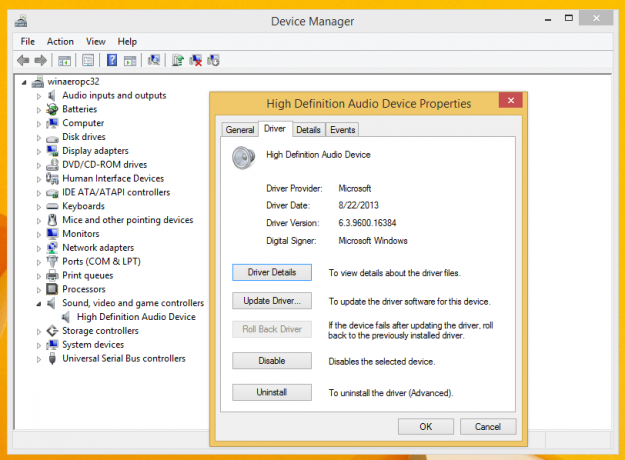
בדוק את המערכת שלך עבור תוכנות זדוניות
תוכנה זדונית יכולה בהחלט לגרום לתקיעות או קריסות. התקן תוכנה טובה וחינמית נגד תוכנות זדוניות כגון Avast, Avira או AVG. הימנע מהסתמכות על Microsoft Security Essentials אם זה לא מגן עליך ב-100% מפני כל מיני איומים. לאחר התקנת תוכנה טובה נגד תוכנות זדוניות, סרוק את המערכת כדי לוודא שהיא נקייה.
בדוק את יומני האירועים
Windows מנהל יומן של כל האירועים במערכת הנקרא יומן אירועים. הפעל את מציג האירועים (EventVwr.exe) מכלי ניהול והרחב את קטגוריית Windows Logs. בדוק ביומן המערכת וביומן היישומים אם יש שגיאות חמורות שעלולות לגרום ל-Windows להיתקע או לקרוס.
כאשר אתה פותח את יומן המערכת או יומן היישומים, אתה יכול להשתמש בסינון כדי להסתיר אירועים שהם 'מידע' ו'ביקורת'. לחץ לחיצה ימנית על יומן המערכת והגדר סינון כך שיציג רק שגיאות ואזהרות כדי שתוכל לצמצם את הבעיה. אירועים ממוינים בדרך כלל לפי שעה ותאריך, אז בדוק את האירועים העדכניים ביותר ביומן המערכת וביומן היישומים כדי לקבוע מה עלול לגרום לתלייה.
ניסיון אחרון: השבת את תקתוקי המעבד הדינמי
אני לא ממליץ לך על הפתרון הזה. השתמש בו על אחריותך בלבד אם ניסית את כל השאר, כי זה מאוד מסובך. השתמש בו רק אם אתה בטוח שצעדים אחרים אינם מועילים לבעיה שלך.
המעבד של המחשב שלך מתקתק בקצב מסוים. יישומים ו-Windows משתמשים בתיקים אלה כדי לבצע משימות פנימיות שונות. גם כשהמחשב שלך לא פעיל, המעבד ממשיך לתקתק.
תפיסת ניהול החשמל החדשה של Windows 8 עוסקת בחיסכון מרבי בחשמל כדי להיות חסכוני באנרגיה בטאבלטים, כך שהוא משתמש תקתוק דינמי. הקונספט החדש הזה כרוך באיחוד מעבדים או חיבור של טיקים כשהם לא פעילים, רק אספקתם כאשר מתרחש אירוע ספציפי כלשהו. לכן, עם קרציות דינמיות מחזור התקתוק מצטמצם.
אם כל החומרה, מנהלי ההתקן והאפליקציות שלך מוגדרות כהלכה והמערכת שלך נטולת תוכנות זדוניות, נסה לעשות זאת השבת את התיקונים הדינמיים כדי להיפטר מכל התקלות שאתה עלול להיתקל בו בגלל Windows 8.1 זה תכונה.
כדי להשבית אותם, פתח שורת פקודה מוגבהת והקלד את הפקודה הבאה:
bcdedit /set disabledynamictick yes
הפעל מחדש את המחשב שלך ותראה אם זה עוזר.
כדי להפעיל אותם בחזרה, השתמש בפקודה הבאה (הקלד אותה גם בשורת פקודה מוגבהת):
bcdedit /set disabledynamictick no
זהו זה. אנא ספר לנו בדיוק איזה פתרון היה מועיל עבורך. אלו הן הגורמים השכיחים ביותר למחשבי PC נתקעים או קריסים.
